YOLOv8 是 YOLO (You Only Look Once) 系列目标检测算法的最新版本,以其高速度和高精度而著称。在电力行业中,绝缘子是电力传输线路上的重要组件之一,它们用于支撑导线并保持电气绝缘。由于长期暴露在户外环境中,绝缘子容易出现损坏、污染等问题,这可能影响电力系统的安全稳定运行。因此,通过使用计算机视觉技术如 YOLOv8 对绝缘子进行自动化的故障检测变得非常重要。
1. 数据收集与预处理
数据收集
-
现场采集:利用无人机或安装于杆塔上的摄像头定期拍摄绝缘子图像。
-
公开数据集:搜索可用的公开数据集作为补充。
-
合成数据生成:如果实际数据不足,可以考虑采用合成数据增强训练集。例如,通过图形软件创建不同条件下的绝缘子图片。
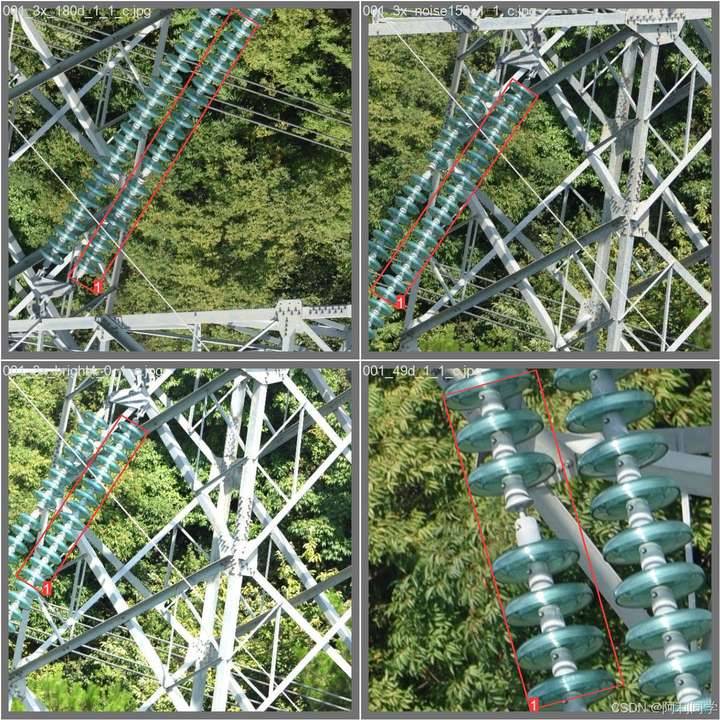
在这里插入图片描述
数据标注
-
使用专业工具(如 LabelImg 或 VGG Image Annotator)手动标记绝缘子及其缺陷区域。
-
标注信息应包括对象类别(正常/异常状态)、位置(边界框坐标)等。
-
确保每种类型的缺陷都有足够的样本数量以覆盖各种情况。
# train.py from ultralytics import YOLO # Load a model model = YOLO('yolov8n.yaml') # or use a pre-trained model like 'yolov8n.pt' # Train the model results = model.train(data='config.yaml', epochs=100, imgsz=640) # Save the best model model.export(format='onnx')
数据清洗
-
删除模糊不清、光照极差或角度不合适的图片。
-
检查标注准确性,修正错误标签。
-
平衡正负样本比例,避免模型偏向学习某一特定类型的数据。
数据扩增
-
应用随机裁剪、旋转、翻转等变换来增加数据多样性。
-
调整亮度、对比度等参数模拟不同光照条件下的效果。
-
利用噪声添加等方法提高模型鲁棒性。
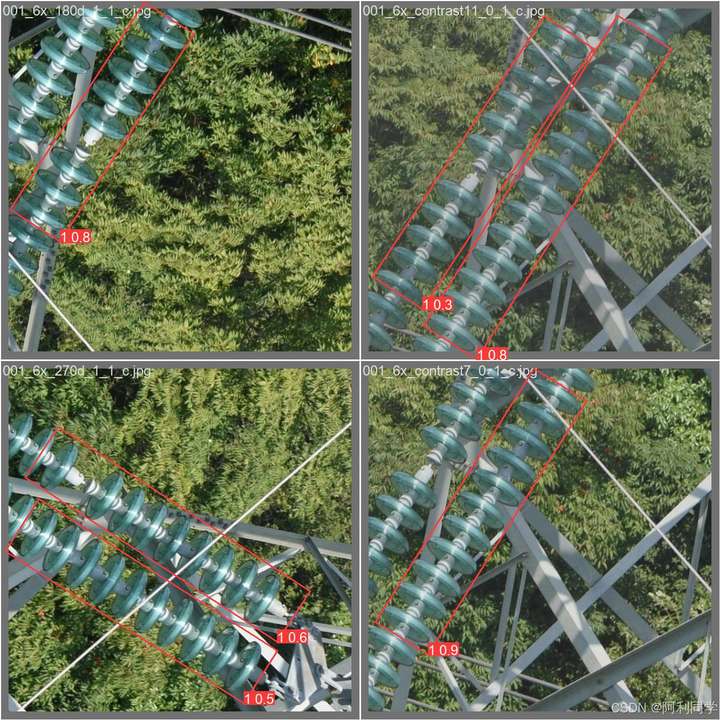
在这里插入图片描述
2. 模型选择与配置
选择适合任务需求的 YOLOv8 版本,并根据实际情况调整超参数设置:
-
架构选择:YOLOv8 提供了多种大小不同的模型选项(e.g., YOLOv8n, YOLOv8s, YOLOv8m...),基于计算资源限制及性能要求选定合适型号。
-
输入尺寸设定:根据硬件能力和应用场景确定最佳输入分辨率。
-
优化器与损失函数:通常默认配置已经很有效,但可以根据实验结果微调相关参数。
-
学习率策略:采用阶梯式衰减或者余弦退火等方式动态调整学习率。
-
批次大小:根据GPU内存容量合理设置batch size大小。
3. 训练过程
-
环境搭建:确保已安装必要的库文件,如 PyTorch、OpenCV 等;推荐使用 Conda 创建虚拟环境管理依赖包。
-
加载预训练权重:利用官方提供的预训练模型初始化网络参数,加快收敛速度。
-
编写训练脚本:定义数据读取流程、模型结构以及训练循环逻辑。
-
执行训练:将准备好的数据集划分成训练集与验证集,在GPU上启动训练过程。期间需密切关注损失值变化趋势,适时调整超参数。
-
保存最优模型:根据验证集上的表现挑选出性能最好的检查点保存下来。
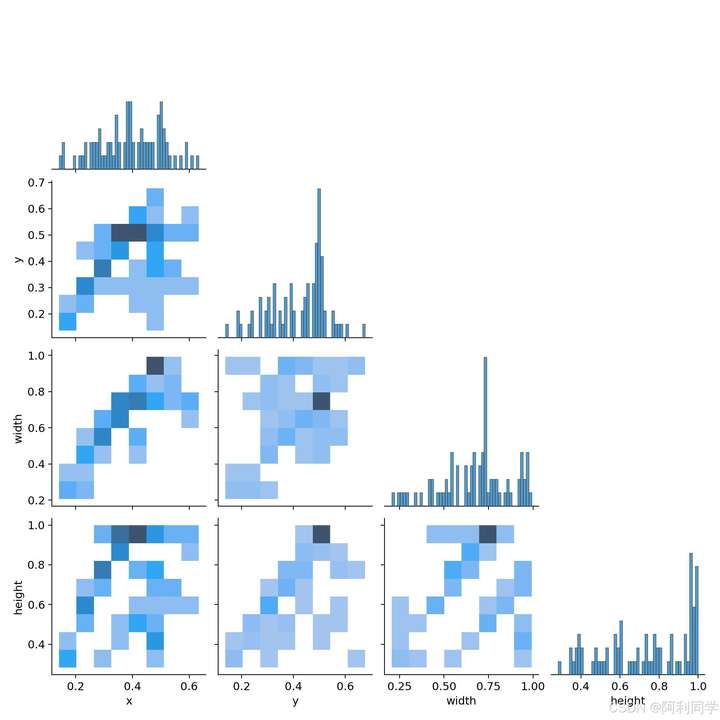
在这里插入图片描述
4. 测试与评估
-
构建测试集:选取未参与过训练过程的新鲜样本组成独立测试集。
-
预测结果分析:对测试集中每个样本运行预测程序,统计各类别准确率、召回率、F1分数等指标。
-
可视化展示:绘制混淆矩阵、ROC曲线等图表直观呈现模型效果。 `
-
错误案例研究:深入探究误判原因,为后续改进提供依据。
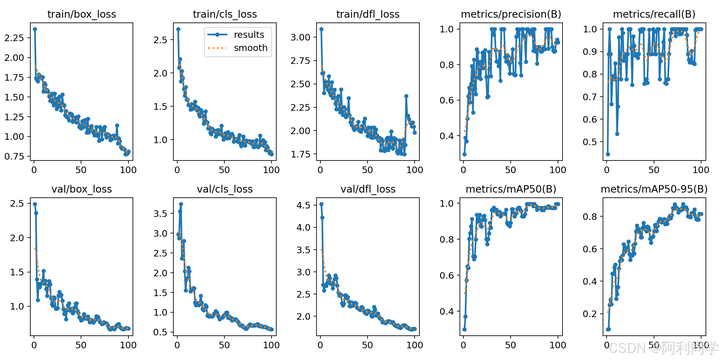
在这里插入图片描述
5. 部署应用
-
轻量化处理:对于移动端部署场景,可尝试知识蒸馏、量化等手段减少模型体积。
-
集成开发:将训练好的模型封装进应用程序中,支持用户上传图片后自动返回识别结果。
-
在线服务化:利用Flask/Django等框架搭建Web API接口,对外提供RESTful服务。
-
持续迭代优化:随着新数据不断积累,定期更新训练集并对现有模型进行再训练,不断提升系统整体性能。

在这里插入图片描述
综上所述,从数据准备到最终部署上线,整个流程涵盖了多个关键环节。正确实施每一步骤对于实现高效准确的目标检测至关重要。希望上述指南能够帮助您顺利完成绝缘子检测项目的开发工作!
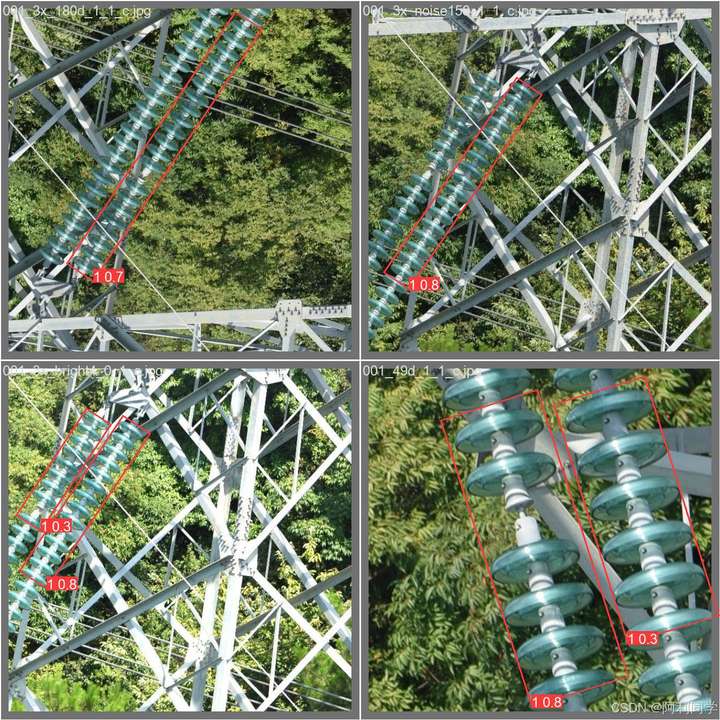
在这里插入图片描述
代码
# test.py from ultralytics import YOLO import cv2 # Load the trained model model = YOLO('runs/detect/train/weights/best.onnx') # Load an image image_path = 'path/to/test/image.jpg' image = cv2.imread(image_path) # Perform inference results = model.predict(source=image, save=True, conf=0.5) # save predictions to runs/detect/predict/ # Display results for result in results: for box in result.boxes: x1, y1, x2, y2 = map(int, box.xyxy[0]) class_id = int(box.cls[0]) confidence = float(box.conf[0]) label = f'{model.names[class_id]} {confidence:.2f}' cv2.rectangle(image, (x1, y1), (x2, y2), (0, 255, 0), 2) cv2.putText(image, label, (x1, y1 - 10), cv2.FONT_HERSHEY_SIMPLEX, 0.9, (0, 255, 0), 2) cv2.imshow('Image', image) cv2.waitKey(0) cv2.destroyAllWindows()






















 3061
3061

 被折叠的 条评论
为什么被折叠?
被折叠的 条评论
为什么被折叠?








